4.10 Impression d'un agenda
Utilisez Impression de l'agenda pour imprimer des rendez-vous, des tâches et des notes dans divers formats, sur des pages de tailles diverses. Vous pouvez également imprimer l'agenda selon des présentations différentes : Rendez-vous quotidiens, Agenda texte quotidien, Agenda du jour, Jour en trois parties, Agenda quotidien étendu et Agenda quotidien Franklin. Lorsque vous imprimez l'agenda sur une imprimante couleur, il s'imprime en couleur. Cela permet de déterminer les rendez-vous appartenant à chaque agenda et les rendez-vous dotés de catégories.
4.10.1 Impression de votre agenda principal
-
Cliquez sur > Imprimer > .

-
Cliquez sur un format d'agenda dans la zone de groupe .
-
Cliquez sur une taille de papier dans la zone de groupe > .
-
Cliquez sur une vue d'agenda dans .
-
Cliquez sur ou .
-
Cliquez sur l'onglet , saisissez une date de début, puis sélectionnez d'autres options.
-
Cliquez sur , effectuez vos sélections, puis cliquez sur .
-
Cliquez sur l'onglet , puis sélectionnez d'autres options.
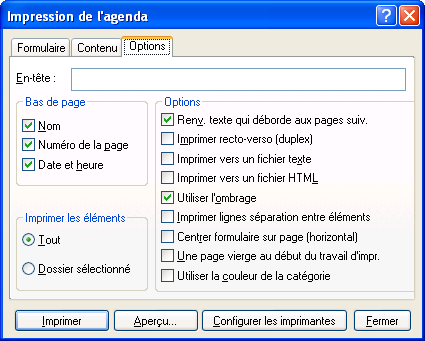
-
Cliquez sur pour avoir un aperçu de la mise en page obtenue avec les options sélectionnées. Si nécessaire, modifiez ces options.
-
Cliquez sur .
Si vous avez créé des agendas personnels, les éléments personnels sont ajoutés par défaut aux éléments de l'agenda principal.
4.10.2 Impression d'un agenda particulier
-
Sélectionnez l'agenda à imprimer dans la liste des dossiers.
-
Cliquez sur > .
-
Sélectionnez les options d'impression souhaitées pour l'agenda.
-
Dans l'onglet , sélectionnez dans la zone .
-
Cliquez sur pour avoir un aperçu de la mise en page obtenue avec les options sélectionnées. Si nécessaire, modifiez ces options.
-
Cliquez sur .
4.10.3 Impression des agendas de plusieurs utilisateurs
-
Veillez à disposer des droits de mandataire de lecture sur les boîtes aux lettres de tous les utilisateurs dont vous souhaitez imprimer l'agenda.
-
Cliquez sur > pour vous assurer que tous les utilisateurs dont vous voulez imprimer l'agenda apparaissent dans votre liste de mandataires. Si ce n'est pas le cas, ajoutez-les.
-
Cliquez sur > .
-
Cliquez sur Multi-utilisateur dans la zone de groupe , cliquez sur , puis sélectionnez les utilisateurs dont vous voulez imprimer l'agenda.
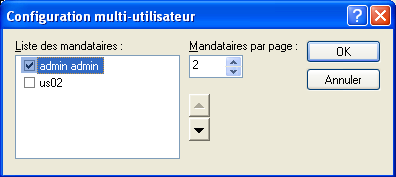
-
Spécifiez le nombre maximal d'agendas de mandataires à imprimer sur chaque page dans . Par exemple, si vous souhaitez imprimer l'agenda de neuf utilisateurs à raison de trois par page, indiquez 3 dans cette zone.
-
Cliquez sur .
-
Cliquez sur une vue d'agenda dans .
-
Cliquez sur une taille de papier dans la zone de groupe .
-
Cliquez sur ou .
-
Cliquez sur l'onglet , puis sélectionnez d'autres options.
-
Cliquez sur l'onglet , puis sélectionnez d'autres options.
-
Cliquez sur pour afficher l'apparence de l'agenda multi-utilisateur avec les options que vous avez sélectionnées.
-
Cliquez sur .